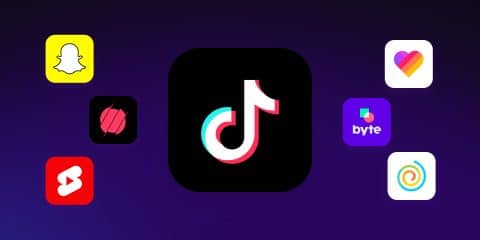
هل تريد استعمال واتساب على ويندوز 10 ؟. هذا موضوع قديم بعض الشئ فهناك اكثر من طريقة للوصول الى محادثاتك الخاصة من خلال الكمبيوتر. كان اغلب الطرق هي انشاء محاكي لنظام Android و تشغيل التطبيق عليه كأن الكمبيوتر هو جهاز الهاتف المحمول الخاص بك. و لكن ليست طريقة فعالة حتى ظهر الـWhatsapp web. و هي طريقة لتشغيل التطبيق على الكمبيوتر عن طريق ربط الهاتف المحمول بالإنترنت. و توصيله بنسخة الـWeb و سنشرحها في هذا المقال
تحميل واتساب على ويندوز 10
هناك عدة طرق لذلك. يمكنك الدخول الى موقع whatsapp web من هنا. او تحميل التطبيق الخاص بخدمة whatsapp web. و ذلك من خلال الموقع الرسمي للتطبيق من هنا. بعد ذلك من خلال هاتفك المحمول ستقوم بقراءة الـQR Code الموجود في صفحة الموقع / التطبيق. و منها ستجد كل رسائلك كل ما على التطبيق من هاتفك امامك على الشاشة. سأذكر لك الخطوات ايضًا.
1- افتح تطبيق او صفحة whatsapp web ستظهر لك هذه الشاشة
2- افتح تطبيق واتساب الخاص بك على هاتفك
3- من القائمة آختر Whatsapp Web
4- الآن سيقوم التطبيق بفتح الكاميرا لعمل Scan لرمز QR code الموجود في تطبيق / صفحة Whatsapp web
5- بعد الـScan ستجد محادثات واتساب الخاصة بك امامك على الشاشة الخاصة بالكمبيوتر
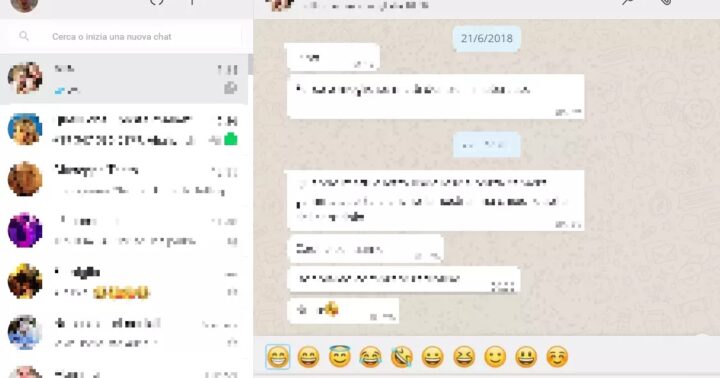
قيود واتساب على الكمبيوتر
المشكلة المتبقية هي انك لن تستطيع استعمال Whatsapp web بدون ان يكون هاتفك متصلًا بالإنترنت. لأنه يعتمد على الوصول الى ذاكرة تخزينك الداخلية تحديدًا مجلد Whatsapp على الذاكرة المحلية. لأن واتساب يعتمد على الذاكرة المحلية الخاصة بك. على عكس تطبيق مثل تيليجرام الذي يعتمد على التخزين السحابي. لذلك تيليجرام على جهاز الكمبيوتر لا يحتاج اتصال الهاتف بالإنترنت على عكس Whatsapp.

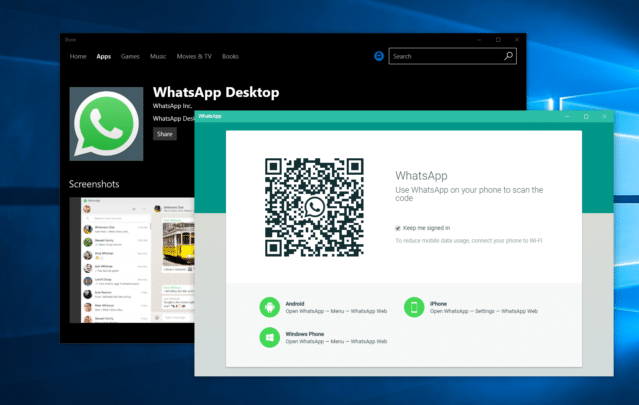
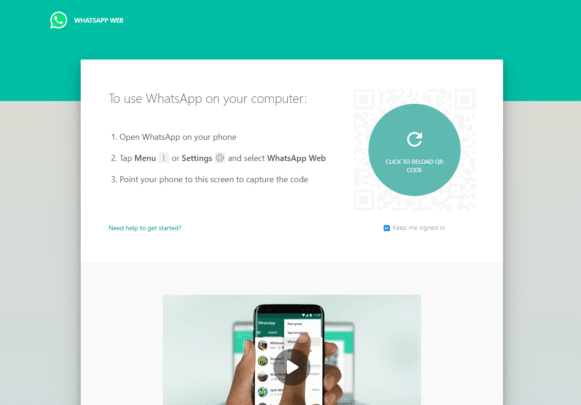
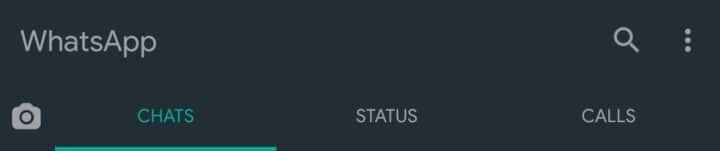
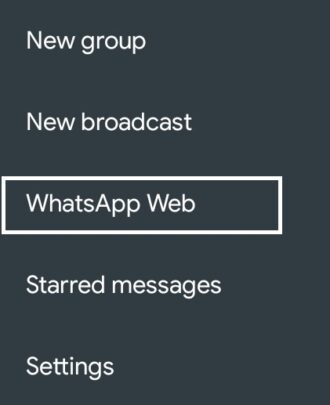

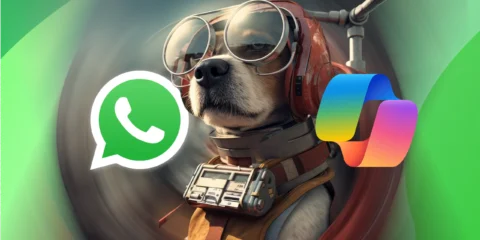
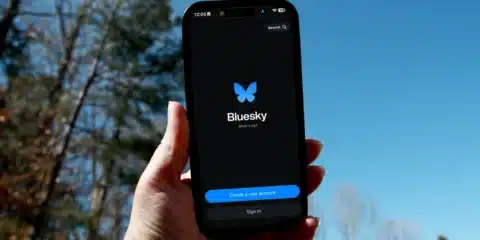

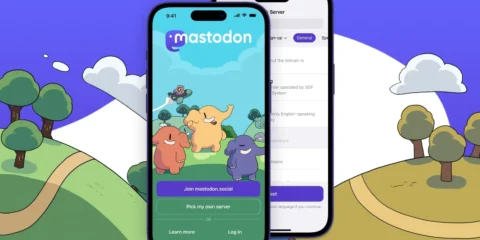

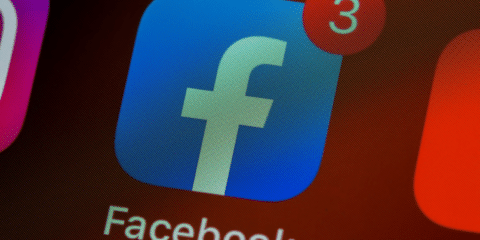
واتراة